Hur man skapar ett bildspel på iPhone
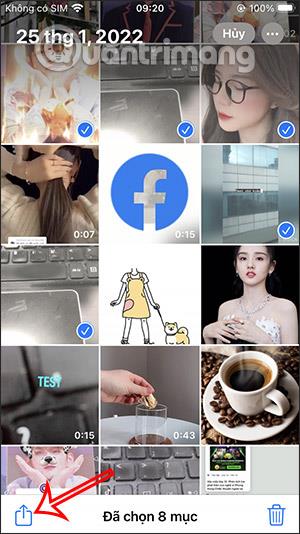
Appen Foton på iPhone, förutom att hantera bilder och videor, kan du använda många funktioner som att redigera iPhone-bilder med Foton eller skapa bild- och videobildspel.
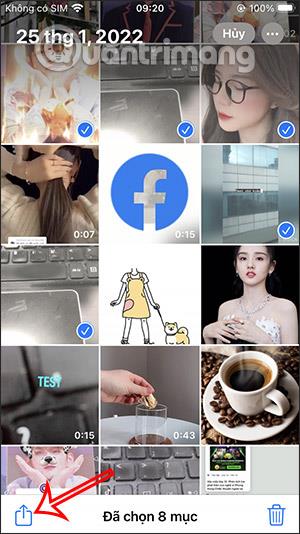
Appen Foton på iPhone, förutom att hantera bilder och videor, kan du använda många funktioner som att redigera iPhone-bilder med Foton eller skapa bild- och videobildspel. I grund och botten kan vi inte spara bildspel på iPhone, men du kan också skapa bildspel för att strömma direkt till Apple TV med AirPlay. Artikeln nedan hjälper dig att skapa bildspel på iPhone.
Instruktioner för att skapa bildspel på iPhone
Steg 1:
Först öppnar vi appen Foton på iPhone och klickar sedan på Välj i det övre högra hörnet. Klicka sedan på bilderna och videorna du vill skapa till ett bildspel.
Klicka på delningsikonen i det nedre vänstra hörnet av skärmen.

Steg 2:
Genom att visa gränssnittet för tillgängliga alternativ klickar användaren på Bildspel för att börja skapa ett bildspel på iPhone.

Steg 3:
Snart kommer du att se ett bildspel med de bilder och videor du valt. För att ändra stilen för bild- och videobildspel på iPhone, klicka på Alternativ i det nedre högra hörnet av skärmen.

Steg 4:
I detta nya gränssnitt kommer du att se objekt för att justera det nyskapade bildspelet inklusive:

Alla ändringar du väljer kommer att tillämpas omedelbart i bildspelet.



Steg 5:
När du har tillämpat de nya ändringarna klickar du på Klar för att spara. Som ett resultat kommer användare att se bildspelet uppdateras omedelbart med de ändringar du har tillämpat.

Videohandledning om att skapa bildspel på iPhone
Sound Check är en liten men ganska användbar funktion på iPhone-telefoner.
Foto-appen på iPhone har en minnesfunktion som skapar samlingar av foton och videor med musik som en film.
Apple Music har vuxit sig exceptionellt stor sedan den första gången lanserades 2015. Hittills är det världens näst största betalda musikströmningsplattform efter Spotify. Förutom musikalbum är Apple Music också hem för tusentals musikvideor, radiostationer dygnet runt, alla dagar i veckan, och många andra tjänster.
Om du vill ha bakgrundsmusik i dina videor, eller mer specifikt, spela in låten som spelas som videons bakgrundsmusik, finns det en extremt enkel lösning.
Även om iPhone har en inbyggd Weather-app, ger den ibland inte tillräckligt med detaljerad information. Om du vill lägga till något finns det gott om alternativ i App Store.
Förutom att dela foton från album kan användare lägga till foton i delade album på iPhone. Du kan automatiskt lägga till foton i delade album utan att behöva arbeta från albumet igen.
Det finns två snabbare och enklare sätt att ställa in en nedräkning/timer på din Apple-enhet.
App Store innehåller tusentals fantastiska appar som du inte har provat än. Vanliga söktermer kanske inte är användbara om du vill upptäcka unika appar, och det är inte roligt att ge dig ut på oändlig rullning med slumpmässiga nyckelord.
Blur Video är ett program som suddar scener, eller annat innehåll du vill ha på din telefon, för att hjälpa oss att få den bild vi gillar.
Den här artikeln kommer att guida dig hur du installerar Google Chrome som standardwebbläsare på iOS 14.









